xnview图像拼接功能详解:轻松制作长图和马赛克
XnView是一款强大的图像浏览和编辑软件,它不仅可以查看多种图片格式,还能进行图片拼接等高级操作。 本文将详细介绍如何使用XnView将多张图片无缝拼接成一张图片,包括水平拼接、垂直拼接和马赛克拼接三种模式。

XnView图片拼接步骤:
选择图片: 打开XnView,选择需要拼接的图片。
启动拼接功能: 在菜单栏中,找到“创建”选项,然后选择“拼接图片”。
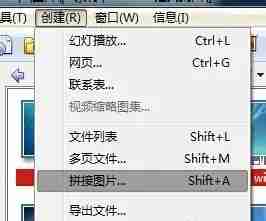
选择拼接模式: 弹出对话框后,选择拼接模式:水平拼接(创建横向长图)、垂直拼接(创建纵向长图)或马赛克拼接(创建表格或网格状图片)。

一套面向小企业用户的企业网站程序!功能简单,操作简单。实现了小企业网站的很多实用的功能,如文章新闻模块、图片展示、产品列表以及小型的下载功能,还同时增加了邮件订阅等相应模块。公告,友情链接等这些通用功能本程序也同样都集成了!同时本程序引入了模块功能,只要在系统默认模板上创建模块,可以在任何一个语言环境(或任意风格)的适当位置进行使用!
 0
0

设置间隔: 您可以设置图片之间的间隔(默认为0)。



通过以上步骤,您可以轻松使用XnView进行图片拼接,制作全景图或将多张图片组合成一个视觉叙事单元,提高您的图像编辑效率。
以上就是XnView如何使用?怎样在XnView中实现图片拼接?的详细内容,更多请关注php中文网其它相关文章!

每个人都需要一台速度更快、更稳定的 PC。随着时间的推移,垃圾文件、旧注册表数据和不必要的后台进程会占用资源并降低性能。幸运的是,许多工具可以让 Windows 保持平稳运行。

Copyright 2014-2025 https://www.php.cn/ All Rights Reserved | php.cn | 湘ICP备2023035733号